ofte står brugere af tablets og smartphones over for problemer i berøringsskærmen (berøringsskærm) – fantomklik, skiftede klik og undertiden forkert svar eller forkert orientering. Sådanne problemer kan opstå både på den nye enhed (fabriksdefekt, mekanisk påvirkning) og på enheden efter service reparation med udskiftning berøringsskærm. Oftest opstår der problemer netop i det andet tilfælde, da dataene om driften af den forrige berøringsskærm stadig er gemt i enhedens hukommelse.
den mest enkle løsning dette problem kan være kalibrering af berøringsskærmen, dvs.justering af punktpositionering og i tilfælde af forkert orientering i rumaccelerometerkalibrering (g – sensor). Men først skal du kontrollere, om beskyttelsesfilmen eller dækslet, spor af fugt, mad eller fedt ikke påvirker den korrekte funktion af berøringsskærmen. I sjældne tilfælde kan forkert fungerende eller inkompatible programmer overbelaste systemet og sænke berøringsskærmens funktion. Prøv at genstarte enheden og prøv at finde ud af, hvilket program der kan påvirke forkert drift.
i de fleste moderne smartphones og tablets er touchscreen-kalibreringsfunktionen (følsomhedsjustering) allerede tilgængelig i skærmindstillingerne og er ret nem at bruge. Også denne funktion kan gemmes i ingeniørmenuen på din enhed (på Android) og ved hjælp af en bestemt tastekombination kan du starte den.

flere kardinalløsninger-Nulstil til fabriksindstillinger eller opdater operativsystem (OS) eller via gendannelsestilstand ( gendannelsestilstand). Når du nulstiller til fabriksindstillinger eller opdaterer operativsystemet, skal du huske, at alle data på enheden slettes.
indtast gendannelsestilstand på Android-enheder kan du slukke for enheden, så skal du holde knappen “Lydstyrke op” nede og tænd / sluk-knappen. Brug derefter lydstyrken til at vælge den ønskede indstilling og trykke på tænd / sluk-knappen. For iOS-enheder skal du tilslutte din tablet eller smartphone til en computer, og mens du holder tænd / sluk-knapperne nede, skal du vente, indtil computeren genkender enhedens Opdateringsenhed.
der er også touchscreen kalibreringsprogrammer, hvoraf de fleste kan kræve superbrugerrettigheder ( superbruger, root). Effektiviteten af disse programmer er ikke altid den samme, men hjælper ofte nok med at undgå at gå til et servicecenter.
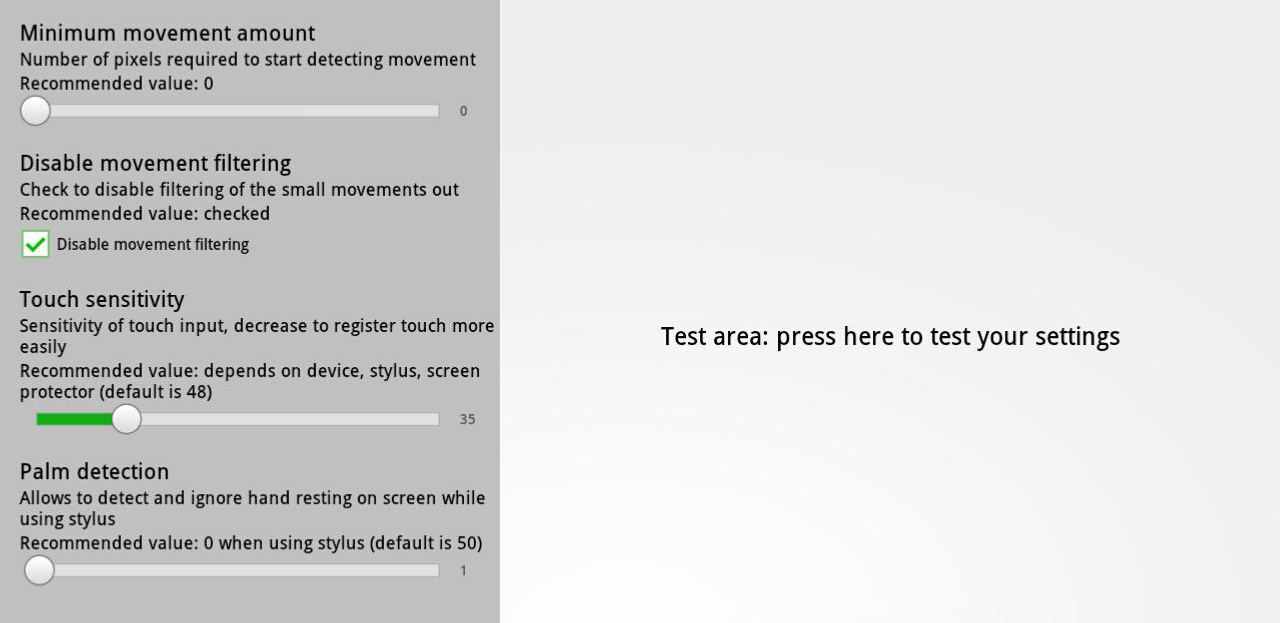
for eksempel at kalibrere touchscreen tabletter Samsung galakse Tab 10.1, Samsung galakse Tab 7.7, Samsung galakse Note, Samsung galakse galakse, samt Asus transformer TF101 / TF201 kan bruge programmet TouchScreen Tune (W3bsit3-dns.com). måske er det egnet til druh tabletter med en lignende konfiguration.
på trods af placeringen af programmet SGS Touchscreen Booster (GooglePlay / w3bsit3-dns.com) udelukkende til samsung smartphones galakse S (I9000) kan det ifølge brugerfeedback hævdes, at programmet er egnet til kalibrering af berøringsskærmen på forskellige modeller af tablets og smartphones.

hvis du selv udskiftede berøringsskærmen, og ingen af ovenstående metoder ikke hjalp, skal du kontrollere nøjagtigheden af berøringsskærminstallationen, integriteten af kabler og komponenter. Og vigtigst af alt skal du sørge for at købe en fungerende berøringsskærm specielt til din enhedsmodel i en betroet butik.
Senest kunne markedet for mobilenheder tilbyde det meste trykknapenheder. Kun lejlighedsvis i hænderne på mennesker var CCP og andre nysgerrigheder, der havde en berøringsskærm. Men tiderne ændrer sig, og teknologien står ikke stille. Nu tællerne har næsten helt sluppet af trykknap enheder, der giver et stort udvalg touch telefoner og tabletter. Samtidig er forskellige former, modeller og kvalitet af gadgets fantastiske. Men de har alle det samme princip om input og output information – berøringsskærmen, som også har sine egne sorter. Overvej hvad en berøringsskærm er, hvad dens typer er, og hvordan man kalibrerer dem.
typer af sensorer
fra begyndelsen Lad os definere touchscreen. Touchscreen er en enhed til indtastning af oplysninger i en telefon eller tablet. Det er beregnet til en passende opfattelse af ordrer fra enheden. Ofte forveksles berøringsskærmen (eller sensoren) med skærmen, men det er absolut to forskellige ting.
markedet tilbyder i dag 4 hovedtyper af sensorer til mobile enheder:
- resistiv;
- induktion;
- kapacitiv;
- infrarød.
de findes på de mest forskellige enheder, og til gengæld afhænger deres omkostninger delvis af berøringsskærmens udseende. Overvej mere detaljeret hver af dem.
resistiv berøringsskærm
den resistive visning af berøringsskærme fungerer på princippet om at reagere på ændringer i geometriske parametre. Så for at få et svar fra skærmen skal du let trykke på det. Af denne grund kan du straks sige om de mangler, som den resistive berøringsskærm har. Hvad er en dårlig indikator-for ikke at sige noget. Det hele er i pressen selv, på grund af hvilken skærmen forringes meget. Og selvom det er ret nemt at arbejde med en sådan berøringsskærm med handsker eller ved hjælp af en stylus, men billedet er falmet, og efter et stykke tid vises ridser.
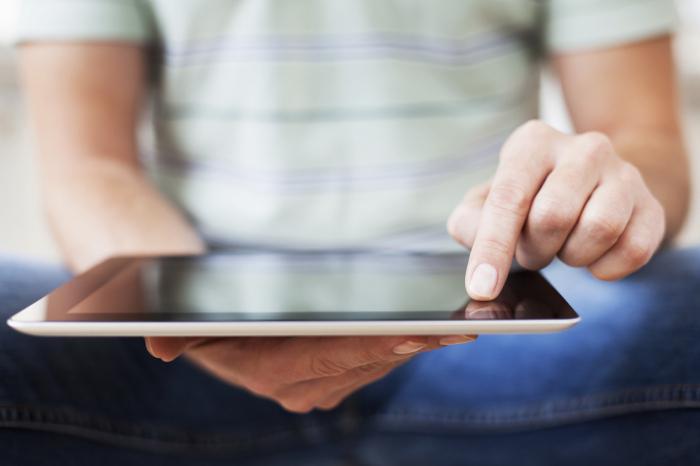
induktion touchscreen
denne type touchscreen er placeret bag massivt glas og kan kun styres med en speciel stylus. Dette er meget ubelejligt, da hvis denne vare går tabt eller brudt, vil det være nødvendigt at betale en betydelig sum penge for købet for at klare det.
kapacitiv berøringsskærm
denne type berøringsskærm kan kaldes en forbedret form for resistive sensorer. Det er også placeret oven på selve skærmen og ødelægger billedet lidt. For at styre kan du bruge både en stylus og fingre. Det er muligt at understøtte multi-touch (hvilket ikke er tilfældet med de tidligere versioner), og driftsprincippet er forskellen i elektrisk modstand. Dette giver dig mulighed for kun at indtaste oplysninger med et let tryk. Ulempen er den umulige kontrol af tredjepartsgenstande og fingre i handsker.

infrarød berøringsskærm
disse sensorer arbejder på princippet om infrarødt gitter. Infrarøde berøringsskærme er alsidige. De ødelægger ikke billedet, men har igen et langt svar og lav nøjagtighed.
ved omkring 80% berøringsenheder anvendes en kapacitiv sensor. Det er så praktisk som muligt, er billigt og har samtidig høje responsrater. Resistive er mindre almindeligt, men det bruges også i mobile enheder på grund af dets billighed.
Touchscreen kalibrering
i nogle tilfælde kræves kalibrering ved udskiftning af sensoren eller i tilfælde af funktionsfejl. Denne procedure er ikke særlig kompliceret, men kræver maksimal opmærksomhed, da det korrekte svar på berøringsskærmen afhænger af det.
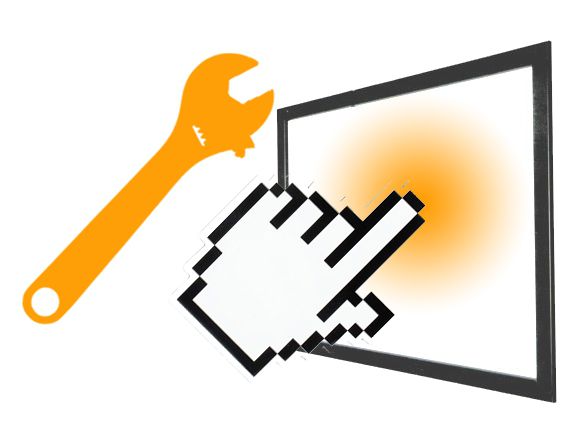
Touchscreen kalibrering er en sensor setup procedure, der udføres for at forbedre nøjagtigheden af touch respons på enheden. For at kontrollere, om denne procedure er påkrævet eller ej, skal du fjerne beskyttelsesfilmen (hvis den ikke er der, skal du tørre skærmen godt), tænde en hvilken som helst teksteditor og klikke på et bestemt bogstav. Hvis der vises et andet tegn på skærmen i stedet for den valgte indstilling, kræves kalibrering.
kalibrering af resistiv Sensor
som regel kræver resistive berøringsskærme, at du kalibrerer berøringsskærmen lige første gang du tænder den. At dette er en nødvendig Månedlig procedure – næsten alle glemmer efter den første start. Kalibrering skal også udføres ved udskiftning af skærmen, programfejl, efter et fald eller slag.
det er ret nemt at kalibrere en resistiv sensor takket være et “kablet” værktøj kaldet ts_calibrate. For at starte det i menuen på telefonen eller tabletten skal du gå til afsnittet “Indstillinger”. Vælg derefter emnet” telefonindstillinger “og klik her på”kalibrering”. Som et resultat af disse handlinger bliver skærmen sort, og der vises et kryds på den med en rød prik placeret i midten.

for at kalibrere den resistive berøringsskærm til en telefon eller tablet skal du klikke på det punkt, der er angivet med prikken. Efter hvert svar skifter det, og efter det fjerde klik i enhedens hukommelse gemmes alle gitterdata. Verifikation efter kalibrering kan udføres ved at indtaste tekst. Hvis alt blev gjort korrekt, vises det angivne bogstav eller nummer på skærmen.
kapacitiv Sensorkalibrering
ganske sjældent, men der er tidspunkter, hvor de kapacitive sensorer også mister nettet og skal kalibreres. Problemet ligger i selve proceduren, da disse berøringsskærme er meget komplekse i design, og enhederne har ikke “indlejrede” programmer.
kalibrering er påkrævet for at starte med at hente TouchScreen Tune-værktøjet. Det identificerer og konfigurerer nemt selve berøringsskærmen. Hvad vil det give? Det er bare, at i tilfælde af programfejl eller sensorudskiftning er det umuligt at selvstændigt oprette et gitter, der ville fungere tilstrækkeligt. Takket være dette program kan du justere alt til de ønskede værdier.
derudover er det værd at bemærke fejlene i G-sensoren, som bestemmer placeringen af smartphone eller tablet i rummet. I nogle tilfælde opfører den sig utilstrækkeligt og komplicerer i høj grad brugen af gadgeten.
for at kalibrere enhedens accelerometer under Android OS, har du brug for:
- gå til ingeniørmenuen og tryk samtidig på knapperne luk og lydstyrke ned.
- når menuen vises på skærmen ved hjælp af den samme lydstyrkeknap, skal du rulle gennem positionerne og finde Testrapportelementet.
- vælg G-Sensor cali på listen, der åbnes.
derefter skal du bare sætte gadgeten på en plan overflade og klikke på gør kalibrering. Du skal vente, indtil digitale værdier ikke længere vises på skærmen. Dobbeltklik derefter på Lydstyrke op-knappen, og vælg Genstart. Kalibrering accelerometer afholdt.
forholdsregler
kalibrering af den resistive berøringsskærm til tabletten og telefonen skal være obligatorisk en gang om måneden, som ved aktiv brug af enheden forstyrres hele nettet hurtigt. Hvis du ikke gør dette, kan du få et utilstrækkeligt svar på presning og ulejlighed i brug. Men som regel er der ingen problemer med kalibreringen i dette tilfælde.

meget mere kompliceret er situationen med kapacitive sensorer. De kræver ikke oprindeligt kalibrering som en standardprocedure. Af denne grund er det nødvendigt at forstå, at hvis kalibreringen udføres med store overtrædelser, vil det ikke være muligt at returnere alle de oprindelige indstillinger, som berøringsskærmen havde. Hvad betyder det? Dette er et fuldstændigt tab af enhedens funktionalitet, hvilket næsten er umuligt at gendanne selv i servicecentre. Derfor er kalibrering af den kapacitive sensor kun nødvendig, hvis du er sikker på dine evner og færdigheder.
ofte telefoner på Android-operativsystemet med berøringsfølsomme skærme “adlyder ikke” brugeren og reagerer forkert på at trykke. Med andre ord opfattes berøring af en finger eller en stylus ikke som det burde være. I dette tilfælde vil kalibreringen af Android-skærmen, som vil kunne klare enhver bruger, hjælpe. Det sker, at sensoren kun udfører kommandoer efter et par klik, hvorfor årsagen er den forkerte betjening af displayet og behovet for at konfigurere det.
hvad er skærmkalibrering nødvendig til?
ved hjælp af korrekt kalibrering kan du fjerne problemer med forkert berøringsgenkendelse og utilstrækkelig visningsfølsomhed. Men hvis problemerne begyndte efter enhedens fald eller dets interaktion med vand, skal du kontakte det nærmeste servicecenter. I dette tilfælde er problemet sandsynligvis teknisk og kræver opmærksomhed fra specialister. Kalibrering vil være nødvendig efter skærmudskiftningsarbejdet eller nogen, selv mindre skade.
for at kunne udføre denne procedure er det nødvendigt at gøre følgende:
- fjern beskyttelsesfilmen eller glasset, som garanterer den mest korrekte funktion af sensoren;
- Skriv en sætning eller talkombination;
- hvis der er en uoverensstemmelse mellem den tast, der er trykket på displayet, og den udskrevne information, kræves kalibrering.
kalibreringsmetoder
nu er der to hovedmåder til at justere skærmens følsomhed. Du kan bruge specielle programmer eller uafhængigt justere berøringsskærmen. For de fleste smartphones er handlingerne ikke forskellige og er helt identiske.
skærmkalibrering ved hjælp af standard Android-værktøjer
hvis du ikke har adgang til butikken Google play, kan skærmen konfigureres på denne måde.
- gå til indstillingsmenuen på din smartphone;
- Klik på emnet “Telefonindstillinger”;
- vi leder efter indskriften “kalibrering” og klik på den;
- displayet viser målkorset, inden for hvilket der er et punkt, der er;
- du vil være mindst tre gange for at komme til midten af målet.
efter ovenstående manipulationer vil enheden huske berøringerne. Dette er den sidste fase af kalibrering. Nu skal du teste sensoren ved at skrive en sætning på skærmen. Alle tegn, du har valgt på tastaturet, skal vises korrekt.
Skærmkalibreringsapps til Android-telefoner
du kan tilpasse trillebøren ved hjælp af det specielle program. De fleste programmer er tilgængelige gratis og gør et godt stykke arbejde med opgaven. Applikationerne er nemme at betjene og installere. I Google Play Butik kan du finde gratis programmersåsom Bubble, Clinometer og mange andre.
skærmkalibrering (Hent)
skærmkalibrering på Android ved hjælp af denne applikation er det nemt at udføre, fordi det har en enkel og intuitiv grænseflade. Derudover skelner Displaykalibrering en række ekstra funktioner.
fordelene ved programmel omfatter:
- det er helt gratis og skaber ingen begrænsninger for brugeren;
- understøtter arbejde med enhver smartphone og tablets på Android OS;
- der er reklame, men du kan slukke for det i indstillingerne eller takke udviklerne;
- fantastisk grafik;
- tilstedeværelsen af et specielt display, der med høj nøjagtighed demonstrerer hældningsvinklen i fraktioner af en grad;
- du kan rette hjørnet ved at trykke på eller gestikulere;
- ved nulstilling af vinklen udsendes et akustisk signal;
- om nødvendigt kan du indstille displayets vandrette eller lodrette position;
- du kan installere applikationen på et hukommelseskort;
- Deaktiver “Sleep” – tilstand, mens applikationen kører.
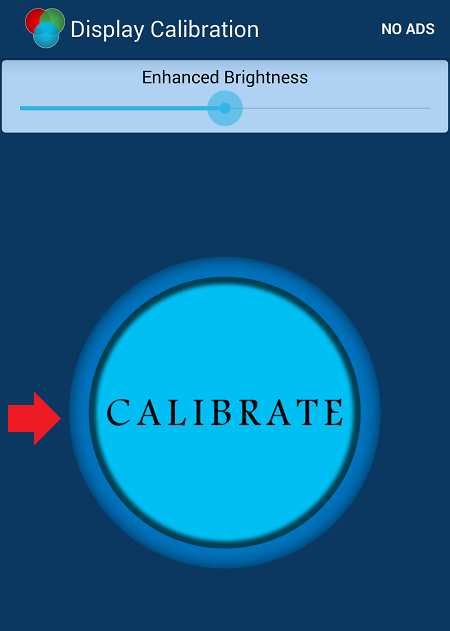
når du først tænder programmet, skal du indstille skærmretningstypen i parametrene eller aktivere auto-tilstand. Udfør derefter kalibreringsniveauet. Til dette formål placeres smarttelefonen vandret, og i nogen tid er kalibreringsnøglen, der er placeret på venstre side af skærmen, fastspændt. Snart vises meddelelsen” Calidbration”, og derefter”vent”. Når displayet viser en nulvinkel, vil displayet være fuldt operationelt.
TouchScreenTune til displaykalibrering (Hent)
skærmkalibrering på Android kan udføres ved hjælp af dette program og indstiller de optimale parametre for berøringsskærmen. Du har mulighed for at indstille dens følsomhed og reaktionshastighed.
fordele:
- programmet giver dig mulighed for at forbedre sensorens følsomhed betydeligt, når du bruger et beskyttende glas eller en film;
- eliminerer retardationseffekten af beskyttelsesfilmens funktion;
- hvis du skal bruge forskellige parametre, kan du lave individuelle genveje til hurtig start af programmet;
- applikationen vil være særlig nyttig, hvis du bruger pennen. I dette tilfælde kan du endda indstille en fuldstændig tilsidesættelse for at røre håndfladen, som giver dig mulighed for at læne din hånd på displayet under drift af pennen.
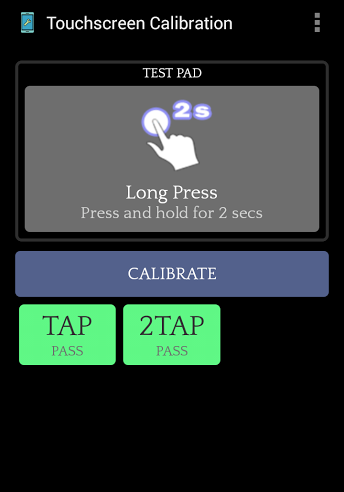
Touchscreen reparation(Hent)
programmet er et professionelt værktøj designet til manuelle indstillinger følsomhed tacha. “Touchscreen repair” er egnet til at løse enkle opgaver såvel som i mere komplekse brugssager, hvor det er vigtigt at måle hældningen nøjagtigt.
fordele:
- udvidet tovejskalibrering, som du kan foretage justeringer på en overflade, der er uegnet til begrebet flad;
- enhver retning kalibreres separat, hvilket gør det muligt at opnå den bedste nøjagtighed;
- brugen er helt gratis og pålægger ikke begrænsninger.
korrekt udført skærmkalibrering Android giver et godt følsomt display til at trykke på.
kalibrering af berøringsskærmen på mobile enheder med Android-operativsystemet kan være påkrævet, hvis berøringsskærmen ikke genkender berøringer korrekt. Afhængigt af producenten af smartphone kan der være forskellige indbyggede værktøjer til kalibrering i systemet. Du kan også bruge tredjeparts applikationerat konfigurere sensoren på Android.
skærmkalibrering på Android gennem det indbyggede værktøj
standard display kalibreringsmetoder på smartphones fra forskellige producenter er forskellige. Som regel sker tuning gennem teknik eller Servicemenu. For at ringe til det skal du indtaste en særlig kode i Dialer-applikationen (standardprogram til opkald på Android). Koden kan bestå af tal, symboler “*” og “#”. Den specifikke kombination for et bestemt mærke af telefoner kan specificeres i dokumentationen til enheden eller på producentens officielle hjemmeside.
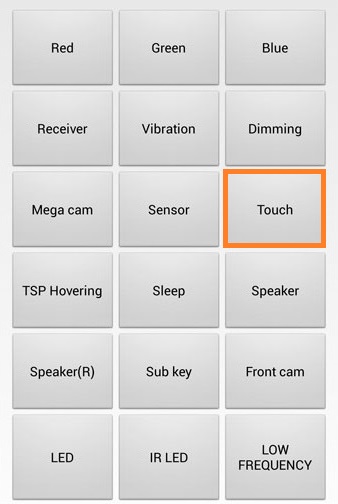
Tip! For at ændre indstillingerne for berøringsskærmen skal du bruge menupunktet “Touch” eller “kalibrering”. Den nøjagtige adresse findes i instruktionerne til Android-smartphone.
i fravær eller lav effektivitet af grundlæggende Android-værktøjer skal du bruge programmer fra tredjepartsudviklere. En af de mest populære muligheder for sådanne applikationer: Touchscreen kalibrering. Værktøjet er gratis og kan hentes via “Google Play market”. Det vil bidrage til at forbedre nøjagtigheden af anerkendelse af berøring og udføre bevægelser.
efter installationen bliver du bedt om at gøre flere handlinger for at kalibrere skærmen på Android:
- røre ved;
- Dobbelt berøring;
- Langt tryk;
- rulle;
- tilnærmelse;
- Afstand
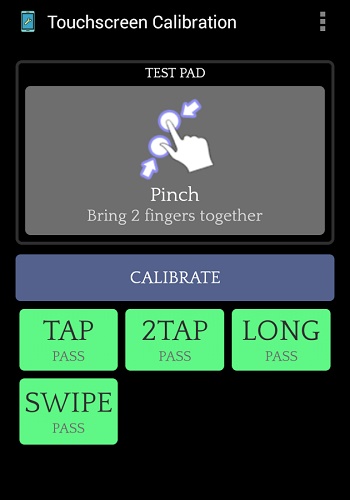
Vigtigt! Hvis smartphone på Android ikke genkender alle bevægelser, kan der være problemer med berøringsskærmen. Genstart enheden, og test derefter skærmbevægelserne i andre applikationer.
uddannelsesvideo: spot screen calibration Android
i modsætning til det foregående værktøj udføres sensorparameterindstillingen via SGS Touchscreen Booster manuelt. Ved hjælp af skyderne kan du ændre værdierne for de fem vigtigste berøringsskærmsindstillinger:
- følsomhed;
- varighed for at registrere klik;
- Minimum bevægelse;
- Bevægelsesfilter;
- det maksimale antal samtidige klik.
i parentes efter parameterens navn er standardværdien angivet. Om nødvendigt kan du returnere standardskærmindstillingerne ved at angive dette nummer. Du kan også bruge knappen” standardindstillinger ” i nederste højre hjørne til at indstille standardindstillinger Android display.
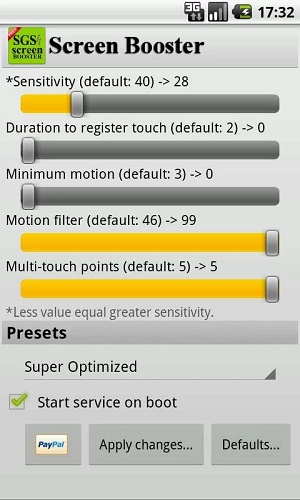
programmet har et sæt foruddefinerede skabeloner. Du kan vælge den bedste mulighed for sensoroperationen fra rullelisten “forudindstillinger”. For at anvende indstillingerne ved hver Android-overførsel skal du markere “Start service on boot”.
![]()
Bemærk! Dette værktøj virker ikke på alle modeller af telefoner og versioner af Android-operativsystemet.
se også:
 Hvad skal man gøre, hvis trådløst internet er slukket på Lenovo Vibe H2
Hvad skal man gøre, hvis trådløst internet er slukket på Lenovo Vibe H2 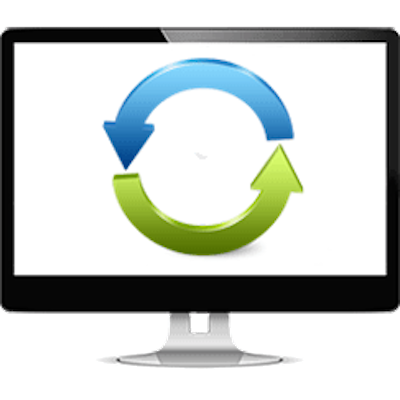 Eliminer spontan genstart af computeren med dine egne hænder
Eliminer spontan genstart af computeren med dine egne hænder
 Søg og gendan slettede meddelelser på Android og iPhone
Søg og gendan slettede meddelelser på Android og iPhone